WordPressブログのインストールを終えて、真っ先にすべきことが”WordPressテーマの選定”です。
WordPressテーマとは、サイトのデザインやレイアウト、機能を一変させるカスタマイズ可能なテンプレートであり、テーマによって使えるブロック(装飾)や編集などの操作方法が大きく変わるので、【WordPressテーマの選定】はブログ構築に最も影響を与える要素であるといえます。
WordPressテーマの選定において重要なポイントは以下の7つになります。
テーマ選定のポイント
- 操作性:ブログ初心者でも直感的に操作できる工夫がされているか?
- SEO対策:検索エンジンで上位表示されやすいコードが意識されているか?
- 表示速度:データが重くならないように処理が軽くなるようになっているか?
- 使用ブロック:テーマ固有のブロックは自分が使いたいと思うものか?
- デモサイト:デモサイトを見て、自分のイメージする理想像に近いか?
- マーケティング機能:収益性(PV単価)を意識してあるテーマかどうか?
- 更新頻度:WordPressのアップデートに合わせて機能が追加・修正されているか?
この記事では上記7つのWordpress選びのポイントに加えて、「WordPressテーマを変更する際のデメリット」と「WordPressテーマを購入する際に調べておきたい3つの情報」についてお伝えしています。
是非、最後までご覧になってください。
1.WordPressテーマとは?
WordPressテーマとは【WordPressで構築されたウェブサイトの見た目やデザインを決定するテンプレートファイルの集合体】です。
WordPressテーマを変更するだけで、WordPressサイトの外観やレイアウトの変更やサイトの機能を追加する事ができるので、ユーザーは特別なコードの知識がなくてもWordPressブログサイトのカスタマイズがすることができます。
このWordPressテーマこそが、専門知識がない方でも本格的なWordPressサイトを作れるようになった理由でもあります。
WordPressテーマを変えると変化する5つのこと
WordPressテーマを変更によって変わる要素は以下の5つです。
WordPressテーマの機能
- デザインテンプレート
テーマはウェブサイトの全体的なデザインを管理します。サイトのカラーリングやフォント、画像配置などが変更されます。 - サイトレイアウト
テーマは、ヘッダー、フッター、サイドバー、コンテンツ領域などの配置を管理し、サイトの構造を決定します。 - スマホ対応
テーマによってはレスポンシブデザインが採用されており、スマートフォンやタブレットでの閲覧にも最適化されています。 - SEO対策
多くのテーマはSEO(検索エンジン最適化)を意識した構造を持ち、検索エンジンからの評価が高まるように設計されています。 - ページ読み込み速度
テーマによっては、ページの読み込み速度が大きく改善され、読者の離脱が減り、検索エンジンの評価が高くなります。
WordPressテーマの変更は、サイトデザインやレイアウトだけでなく、ブログの内部構造(コーディング)にも影響を与えます。
後からWordPressテーマを変えることの10個のデメリット
WordPressテーマはブログのあらゆる面に影響を与えるため、【後でWordPressテーマを変更する】というのは大きなリスクが生まれることになります。
以下はWordPressテーマ変更時に発生する主な作業です。
- テーマのバックアップ
テーマを変更する際は、重大なトラブルが発生する可能性があるので、すぐに復元できるように、サイト全体のファイルやデータベースを含む完全なバックアップを取る必要があります。 - カスタマイズの再確認
新しいテーマを適用すると、以前のテーマで行っていたカスタマイズがリセットされることがあります。特に、functions.phpに追加したコードやCSSのカスタマイズは引き継がれないので、新しいテーマに適用し直す必要があります。 - ウィジェットの再配置
テーマを変更すると、ウィジェットの位置や設定がリセットされることがあります。サイドバーやフッターに配置していたウィジェットがなくなったり、異なる場所に移動したりするため、ウィジェットの再配置と設定が必要になります。 - メニューの再設定
テーマによってメニューの位置やスタイルが異なるため、ナビゲーションメニューの再設定が必要になることがあります。新しいテーマに適用した際、メニューが表示されない、または期待通りに動作しない場合は、外観→メニューで再設定を行う必要があります。 - 画像サイズの調整
新しいテーマが異なる画像サイズを使用している場合、画像のリサイズや再生成が必要になることがあります。Regenerate Thumbnailsプラグインを使用することで、既存の画像を新しいテーマのサイズに合わせて再生成できます。 - ページや投稿のフォーマット確認
新しいテーマに切り替えると、ページや投稿のレイアウトが変更されることがあります。特に、ショートコードやページビルダーを使用している場合は、各ページを確認して、レイアウトが適切に表示されているかどうかを確認する必要があります。 - CSSやスタイル調整
以前のテーマで使用していたカスタムCSSは新しいテーマには適用されません。必要に応じて、新しいテーマのスタイルシートに移行し、調整する必要があります。 - 機能の互換性確認
テーマにより、特定の機能やプラグインとの互換性が異なる場合があります。新しいテーマを適用後、重要なプラグインや機能が正常に動作しているかを確認し、不具合があれば修正や代替案を考えなければいけません。 - テストとプレビュー
新しいテーマを適用したら、必ずプレビューをして、サイト全体が正常に表示されるかを確認します。モバイル端末や異なるブラウザでの表示チェックも行わないといけません。 - SEO設定の確認
テーマによっては、SEO関連の設定が含まれているものもあります。新しいテーマでSEO設定が保持されているか、必要なSEOプラグインを再設定する必要があるかを確認しなければいけません。
このように後でWordPressテーマを変更するというのは、かなりの作業負担が発生することになりかねません。
だからこそ、WordPressテーマは最初にしっかりと選ぶ事が重要になります。
多機能なテーマのメリット
WordPressテーマは無料のものもありますが、ブログ初心者でも有料のWordPressテーマを購入する事が多いのは以下の3つの理由からです。
検索エンジンからの高評価を受けやすくなる
ブログ記事のアクセスの大半は検索エンジンからの流入です。検索エンジンからの流入を増やすためには、作成したブログ記事を検索上位に表示させる事が必要不可欠であり、そのためには【SEO】・【スマホ画面対応】・【ページ読み込み速度】といった3つの内部構造の対策をする必要があります。
有料のテーマのほとんどが上記の対策を施してあるため、知識がない方でもテーマを導入することで対策が可能になります。
プラグインが少なくて済む
人気のWordPressテーマは高機能で、ブログを運用・収益を上げるために必要な機能のほぼ全てを兼ね揃えているので、ブロガーが導入するプラグインが少なくて済みます。
プラグインの開発者はほとんどが同一人物ではないので、導入するプラグインが増えれば増えるほど、互換性の問題が起き、エラーやトラブルが起きる可能性が高くなります。
必要な機能は出来る限りWordPressテーマで対応するというのが、ストレスなくWordPressを運用するポイントになります。
これからサポートが続く保障がある
WordPressは日々アップデートされています。
そのため、WordPress本体のアップデートに併せてWordPressテーマも対応していかないといけません。無料のWordPressテーマは無償でサポートをしている都合上、いつサポートがなくなるかわかりませんし、アップデートの頻度も有料版と比べてそう多くはありません。
真剣にWEBビジネスをするのであれば、無償のサービスという不確定なものをベースとするのは極めて危険ですし、会社が商品として提供しているものの方が、トラブルが起きたときに丁寧な対応をしてくれるので、安心感・信頼感というものが圧倒的に違います。
WordPressテーマはほとんどが買いきりタイプで価格も1万円前後と高額なものではないので、「有料テーマを購入するメリットの方がはるかに高い。」ということになります。
2.WordPressテーマ選びで確認しておくべきこと
これからWordPressテーマを選んでいく上で、公式ページで確認すべきポイントは6つです。
実際に見てみよう
下記リンクは別ウィンドウで開くようになっています。以下の記事ではおすすめのWordPressテーマとそれぞれに公式ページリンクをつけてありますので、この記事で書いてある情報をリンク先の公式ページを見て確認するようにしましょう。
ここからはこのブログで使っているAFFINGER6を例に解説していきます。
操作性(WordPressテーマの使いやすさ)
特にブログ初心者は【WordPressテーマの操作性】を必ず確認するようにしましょう。
なぜならどれほど機能があってもそれを使いこなせなければ意味がないからです。
WordPressはブログ記事作成から始まり、「この機能を使いたいな」とか「こういう導線を作りたいな」などWordPressブログを使っている内に、様々なWordPressテクニックを学ぶ事ができます。
なのでブログ初心者はブログ初心者でも操作がわかる「UIが優れたテーマ」かつ「拡張性のあるテーマ」を選ぶ事が重要になります。
ブログ初心者でも使いやすいWordPressテーマの選び方
ブログ初心者でも使いやすいテーマかどうか調べるためのポイントは以下の3つです。
操作性を調べる方法2つ
- 【WordPressテーマ名+初心者】で検索をしてみる。
- 公式サイトの口コミの内容を見る。
WordPressテーマの口コミの調べ方2つ
WordPressテーマの口コミの調べ方は2つです。
1つめはGoogle検索を使うやり方で、以下のように【テーマ名 初心者】とGoogle検索をかけると口コミ記事がヒットとします。
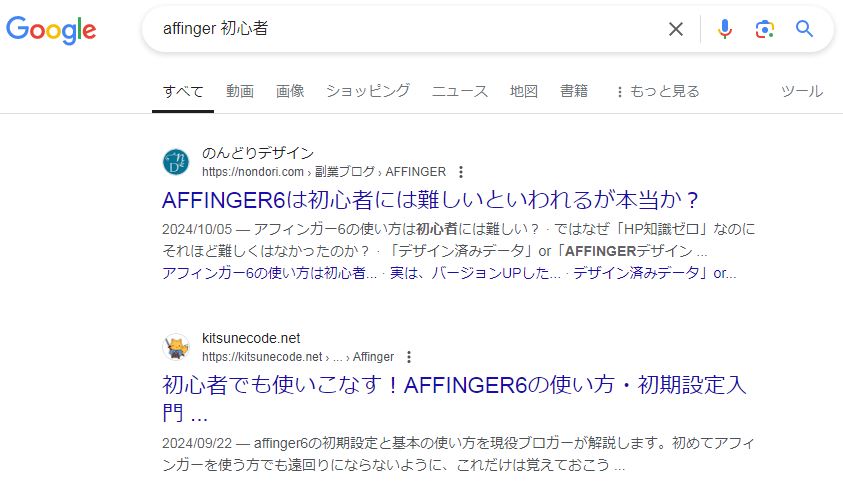
【初心者】の部分を【法人】や【アフィリエイター】など単語を変えると様々な立場の口コミが調べられます。
2つ目は公式サイトの口コミを見る方法です。
ほとんどのWordPressテーマは以下のように公式サイトで口コミが掲載されている事が多いです。以下のページであれば【AFFINGERの評判】という部分ですね。

口コミページをクリックし、ブログ初心者が投稿していそうな記述を探しましょう。

上記の口コミがサクラかどうかまではわかりませんが、口コミを見ることに越したことはありません。他にも口コミやランキングサイトを見るなどの方法もあります。このブログでも初心者目線でWordPressおすすめ人気テーマを紹介しているので、是非参考にしてみてください。
SEO対策・ページ読み込み速度
ブログをする以上、検索エンジンからの評価というのは一番重要な指標になります。
いくら良い記事を書いても、検索エンジンに評価されなければアクセスは増えないからです。
しかし、【SEO対策】と【ページ読み込み速度】は専門的な知識がない人がやっても【効果が出ないどころか逆にマイナスになりかねない】ので、WordPressテーマを変えることで対策する方が安全だったりします。
パフォーマンスの高いWordPressテーマの選び方
とはいえこの時代にSEO対策やページ読み込み速度をアピールしない会社なんていません。どのテーマであっても以下のように【SEO・ページ読み込み速度対策済み】というPRをしています。
専門的な話すぎて下記の画像を見ても正しいかどうかの判断すらつきません。
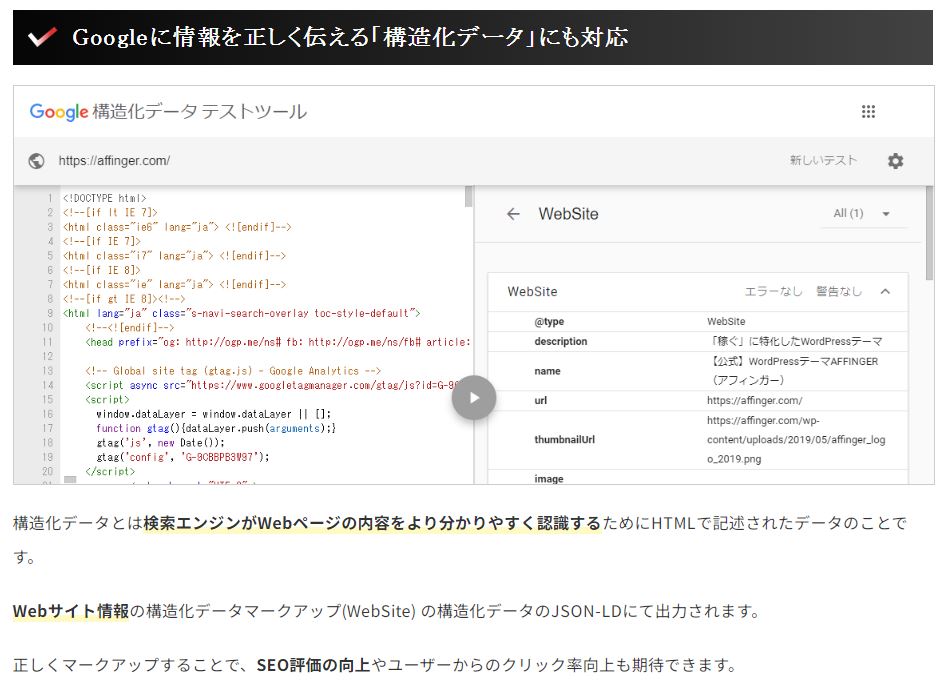
【ではどうすればいいのか?】
それは以下の2つです。
テーマスペックの見抜き方
- 稼いでいる人と同じワードプレステーマを選ぶ。
- 法人サイトでも使われているテーマを選ぶ。
【稼いでいるブロガーやアフィリエイターに支持されている・法人ブログで使われているテーマ】を選ぶことです。
人気のテーマというのは、やはり値段以上の価値があるから売れているのです。

口コミをしっかり見てからWordPressテーマを購入するというのが失敗しない一番の秘訣です。
使用可能ブロック
WordPressブログのデザインは【テーマのレイアウト設定】と【使用ブロック】の2つでほぼ決まります。
必ず公式サイトで【どのような独自ブロックが使用可能なのか?】を確認するようにしましょう。
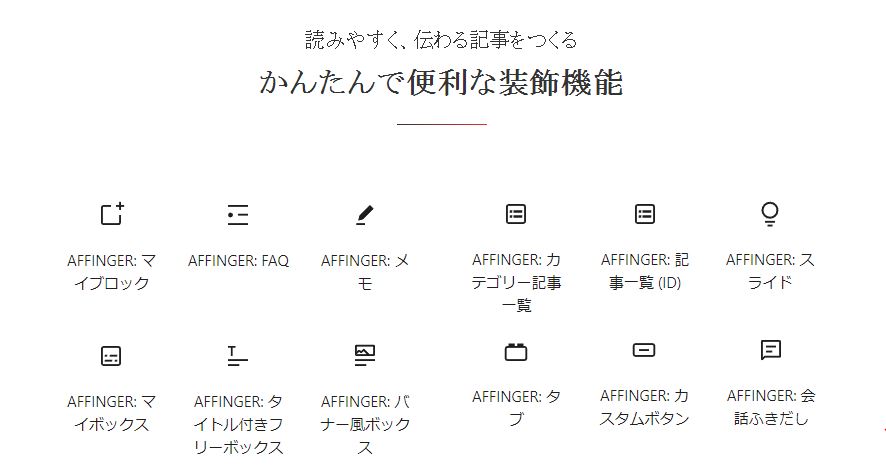
また公式サイトには以下のように実際のブロックデザイン例が掲載されているので、自分のイメージに合うか必ず目を通すようにすることをおすすめします。
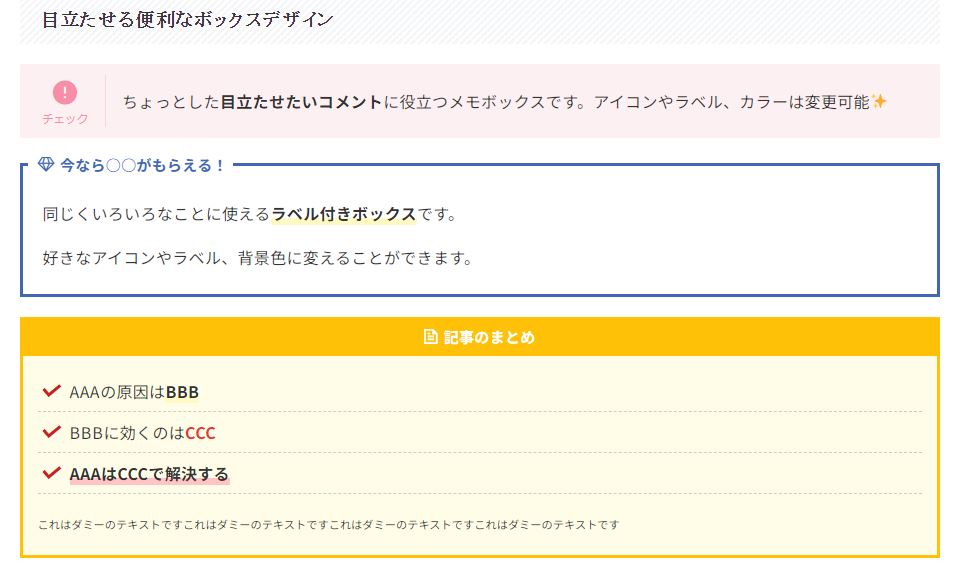
デモサイト
またWordPressテーマ販売公式サイトには【デモサイトの紹介ページ】が必ずあります。
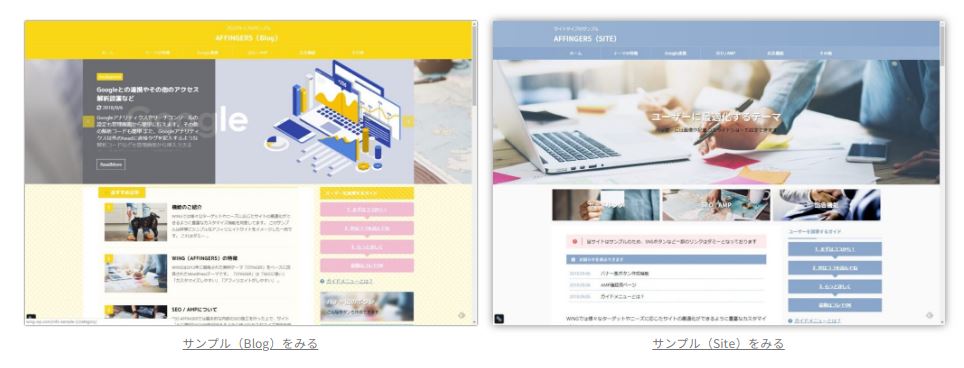
デモサイトを見て【自分のイメージに合うブログサイトが仕上がりそうか?】を必ず確認するようにしましょう。
デモサイトで見ておくべきポイントは以下の3つです。
デモサイト3つのチェック
- ヘッダー・ウィジェットのデザイン
- ブロックを組み合わせた複合デザイン
- ブログ記事下部のCTAデザイン
全体のレイアウトはもちろんのこと、ブロックを組み合わせたデザイン、サイト導線を作り上げるためのヘッダーなどのウィジェット部分、CTAやボタン部分に注目してデモサイトを見る事をおすすめします。
マーケティング機能
WordPressは綺麗なデザインが出来ればOKというわけではありません。
集客・教育・CVというマーケティングプロセスを構築する事が何よりも重要になります。
そのために必要なのが【マーケティング機能】であり、数値を分析する機能がある場合はかなりの高ポイントです。
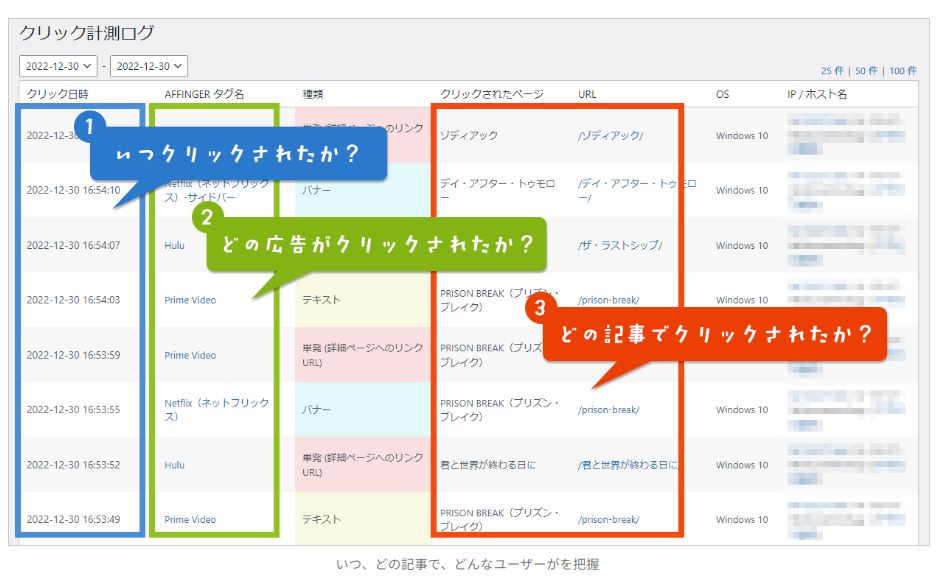
マーケティング機能は追加のプラグインなどで提供されている場合も多いので、通常版でその機能がなくてもOKです。
大事なのは、販売元の会社が指標を意識してWordPressテーマの改良・改善をしていそうかが重要なので、ブログ初心者は分析機能を利用しなくても問題ありません。追加プラグインとして【どこまで発展性・延長性があるテーマなのか】を確認していくことはとても大切です。
更新頻度
【WordPressテーマのアップデート頻度】はとても重要な指標になります。
なぜならWordPress本体がアップデートされるたびに、プラグインやテーマの誤作動・トラブルが起きるからです。
WordPressテーマのアップデート頻度を把握する方法としては以下の通りです。
テーマの信頼性を知る方法
- WordPressテーマの最新バージョンの更新日時は古過ぎないか?
- WordPressテーマの拡張プラグインの充実度はどのくらいか?
- 開発元は他のWordPressテーマを提供しているか?
最新バージョンの更新日時だけでなく、分析や機能追加のプラグインにはどのようなものがあるか?、他のテーマのアップデート状況などを見れば、開発元の会社がどれくらいWordPressテーマの改良・改善に力を入れているかが大体わかります。
更新頻度が高いテーマほど、トラブルに強く、今後も開発を続けてくれる信頼性が高いテーマだと判断する事ができます。
3.WordPressテーマのインストール方法
導入するWordPressテーマを決めることが出来れば、WordPressテーマのインストールをしていきましょう。
WordPressテーマファイルのダウンロード
無料のWordPressテーマであれば【公式サイトのダウンロードページ】に飛び、WordPressテーマをデスクトップに保存します。ダウンロードファイルがどこに格納されるかわかるのであれば、別にデスクトップに保存する必要はありません。
有料のWordPressテーマの場合は、購入すると登録したメールアドレスにダウンロードページURLリンクとパスワードが送られてくるので、ガイドに従いテーマファイルをダウンロードしましょう。
WordPressテーマのアップロード
WordPressテーマのアップロードはダッシュボード画面の【外観>テーマ】から行います。
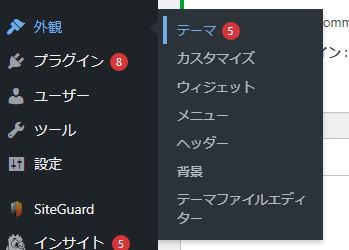
テーマの編集画面の【新規追加】ボタンをクリックしましょう。
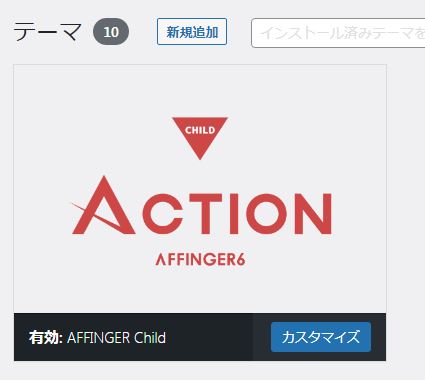
テーマを追加の画面に移るので【テーマのアップロード】をクリックするとインストールしたファイルをアップロードする画面が開きます。
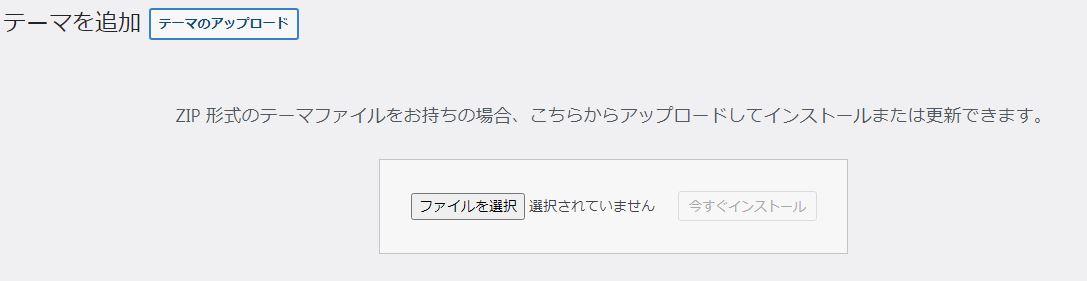
ファイルを選択するとWordPressへのテーマのアップロードが完了します。
最後にテーマの選択画面に戻り、インストールしたテーマのマウスを合わせると以下のように【有効化】というボタンが出てくるので、クリックすればWordPressテーマが反映されます。
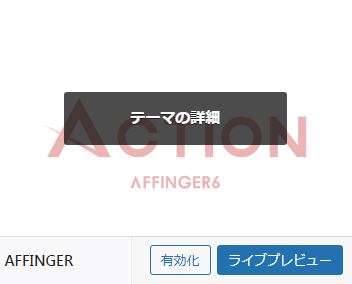
まとめ.WordPressのテーマ選びで失敗しないために
ここまでWordPressテーマの選び方について解説してきました。
しかし、WordPressテーマについて調べれば調べるほど、「無料テーマで十分」という人がいる一方で「所詮は無料テーマ」という人がいます。また「とりあえずこのテーマにしておけば問題ない」など、全員がバラバラのテーマをおすすめしてきて「どの意見を信じればいいかわからない」という状態になる人も多いのではないでしょうか?
そこで最後に口コミの考え方についてお伝えしたいと思います。
購入人数の多さ
WordPressテーマ選びで購入人数の多さはかなり大事です。
なぜなら購入人数が多いほど、口コミ記事が増えるからです。どのテーマも公式ページで口コミが掲載されていますが、できるだけ公式ページではない口コミ記事を検索して調べるようにしてください。
また操作方法・カスタマイズに関する記事も購入者が多いテーマは豊富にあるので、操作方法がわからないときにGoogle検索などで調べれば、ノウハウ系記事が沢山ヒットします。
ネガティブな口コミ
また口コミは良いレビューだけではなく、ネガティブなものも含まれます。
全員の好みに合うWordPressテーマなんてものはないので、購入人数に比例してネガティブな口コミも当然増えます。それは悪いことではなくて、ネガティブな口コミの中の理由をしっかりと見るようにしましょう。
「○○が使いにくい」とか「○○ができない」といった具体的な事が書かれているはずです。中身がないネガティブな意見はあまり見ても意味がないので、気にする必要はありません。
その口コミから「自分が重視する、共感できるもの」であれば、別のテーマにする事をおすすめします。
口コミ・レビューの立場
口コミを見る際に注意したいのが、「誰が口コミをしているのか?」です。
初心者の口コミなのか、法人担当者の口コミなのか、アフィリエイターなのかでテーマに求めることや重視するポイントは違います。自分と同じような立場の口コミだけを拾い、参考にする事がポイントになります。
口コミをさらっとみて、初心者の口コミが少なそうなら上級者向けのテーマとなりますし、法人マーケターの口コミばかりであれば個人利用は控えたほうが無難であるという事が判断できます。
口コミの人数だけでなく、誰の口コミが多いのか?という口コミをしている人の特徴に注目して情報を拾うと失敗がなくなります。
WordPressテーマ選びで失敗しないためには?
ここまでをまとめるとWordPressテーマ選びで失敗しないためには、「自分と同じ立場の人が絶賛しているテーマを見つけること」にあるといえます。
以下の記事では、それぞれの立場毎におすすめのWordPressテーマについてご紹介しています。
テーマのコンセプトやスペックの比較はもちろん、デザインやマーケティング機能まで徹底解説しているので是非参考にしてみてください。